ArcCatalog应用基础
ArcCatalog快速入门
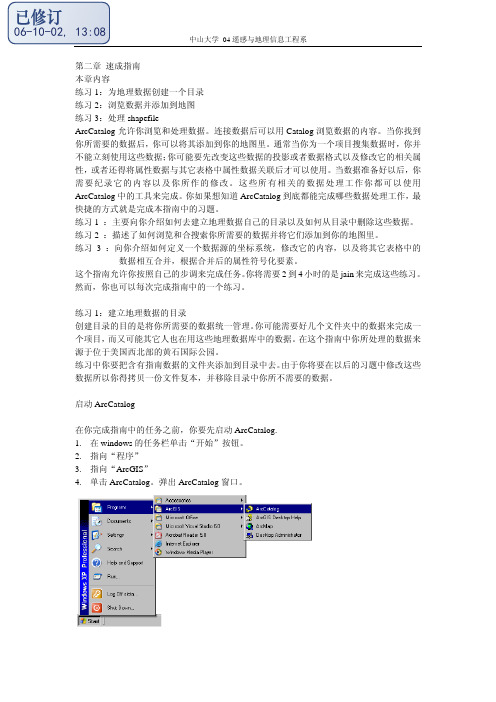
第二章速成指南本章内容练习1:为地理数据创建一个目录练习2:浏览数据并添加到地图练习3:处理shapefileArcCatalog允许你浏览和处理数据。
连接数据后可以用Catalog浏览数据的内容。
当你找到你所需要的数据后,你可以将其添加到你的地图里。
通常当你为一个项目搜集数据时,你并不能立刻使用这些数据;你可能要先改变这些数据的投影或者数据格式以及修改它的相关属性,或者还得将属性数据与其它表格中属性数据关联后才可以使用。
当数据准备好以后,你需要纪录它的内容以及你所作的修改。
这些所有相关的数据处理工作你都可以使用ArcCatalog中的工具来完成。
你如果想知道ArcCatalog到底都能完成哪些数据处理工作,最快捷的方式就是完成本指南中的习题。
练习1 :主要向你介绍如何去建立地理数据自己的目录以及如何从目录中删除这些数据。
练习2 :描述了如何浏览和合搜索你所需要的数据并将它们添加到你的地图里。
练习 3 :向你介绍如何定义一个数据源的坐标系统,修改它的内容,以及将其它表格中的数据相互合并,根据合并后的属性符号化要素。
这个指南允许你按照自己的步调来完成任务。
你将需要2到4小时的是jain来完成这些练习。
然而,你也可以每次完成指南中的一个练习。
练习1:建立地理数据的目录创建目录的目的是将你所需要的数据统一管理。
你可能需要好几个文件夹中的数据来完成一个项目,而又可能其它人也在用这些地理数据库中的数据。
在这个指南中你所处理的数据来源于位于美国西北部的黄石国际公园。
练习中你要把含有指南数据的文件夹添加到目录中去。
由于你将要在以后的习题中修改这些数据所以你得拷贝一份文件复本,并移除目录中你所不需要的数据。
启动ArcCatalog在你完成指南中的任务之前,你要先启动ArcCatalog.1.在windows的任务栏单击“开始”按钮。
2.指向“程序”3.指向“ArcGIS”4.单击ArcCatalog。
弹出ArcCatalog窗口。
第3章 ArcGIS应用基础

– Selection Options:选择选择。
第一节ArcMap应用基础
① 主菜单栏
• Buffer:创建缓冲区。 Geoprocessing(地理处理操作)菜单 • Clip:裁切。 Buffer 、 Clip 、 Intersect 、 在 Geoprocessing 菜单中,包括 • Intersect:相交。 Union、Merge、Dissolve 等命令或子菜单,如图 3.11 所示。 • Union :联合。
g)
• Merge:合并。 • Dissolve:融合。可以把多个要素通过指定的属 性(属性值相同)溶解成一个要素。例如:可以把 县融合成市。条件:县要素里面有共同的市标志, 但丢失没有指定的不同的属性)。 • Search For Tools:搜索工具。 • ArcToolbox:打开ArcToolbox工具箱。 • Environments….:环境。 • Results:结果,地理数据处理结果查看。 • ModelBuilder:模型构建器。 • Python:批量处理。 Geoprocessing Options…:地理处理选项
• • • • • • Rulers:标尺。 Guides:参考线。 Grid:网格(用于将注记对齐)。 Data Frame Properties…:数据框属性。 Refresh:刷新。 Pause Drawing: 暂停绘制。
• Pause Labeling:暂停标注。
第一节ArcMap应用基础
第一节ArcMap应用基础
① a) 主菜单栏 :新建一个空白地图文档(如果当前已经打开 File(文件操作)菜单 New 一幅地图,并且已被修改,系统将会提示是否保 存地图文档)。 在 File 菜单下有 New、Open 、Save、Save As、Save As Open:打开一幅已有的地图文档。 copy 、 Share As 、 Add Data 、 Sign In„、 ArcGIS Online 、 Save:保存当前打开的地图文档。 Save As :将当前地图文档改名后另存或是另存在 Page and Print Setup 、 Print 、 Print Preview 、 Export 其它路径。 Map 、 Analyze Map 、 Map Document Properties 、 Exit 菜 Save A Copy : 将 当 前 地 图 文 档 保 存 成 低 版 本 ArcMap能够打开的数据 。 单命令或子菜单,如图3.4所示。
ArcCatalog的初步认识

ArcCatalog的初步认识一、实验目的和要求1、了解ArcCatalog的基本功能;2、学会操作ArcCatalog界面中的基本命令。
二、实验原理ArcCatalog是以数据为核心,用于定位、浏览和管理空间数据的模板,是用户规划数据表,用于制定和利用元数据的环境,利用ArcCatalog可以创建和管理空间数据库,ArcCatalog对不同格式的数据的处理方法是一样的,他提供的一些工具可以帮助用户组织和维护数据。
对于一个制图者,确保将正确的数据家入地图中一直都不容易,但是,无论是分析管理个人数据,还是管理大型组织的数据,ArcCatalog都可以使工作简化。
三、实验仪器和耗材电脑一台、ArcGIS软件、笔一支、打印纸若干。
四、实验内容和步骤1、打开ArcCatalog的界面其窗口入下:连接到相关文件夹、数据库、或因特网服务器之后,就可以通过Catalog来浏览其内容。
2、浏览、创建数据库。
Geodatabase工具条中的按钮和工具可用于缩放和漫游地图,以浏览CAD图形要素、栅格图像像元或TIN三角,其界面如下:3、查看和创建元数据。
可能需要更多的信息来确定地图上要使用的数据源,当一个数据发送了变化时,如家了一个新的属性,下次查看元数据时,就会发现Catalog用新的信息自动更新了元数据,其界面如下:4、查找地图和数据。
Search工具将查找磁盘、数据库、ArcIMS因特网服务器中满足查找条件的数据,通过Search可以查找特定的数据格和某个确定的地理范围的地图。
其效果图如下:5、管理数据源Catalog使组织数据的工作更为简单,删除一个Coverage只需要按住键盘上的Delete键就可以。
重命名shape文件和复制一个数据表到另一个地理数据库就好像在Windows Explorer中重命名和复制文件一样。
Catalog能帮助数据管理员创建一个环境,该环境使其所在机构内的每个人都能很容易的使用地理数据。
第13章ArcCatalog应用基础

13.3.1 移动目录树位置
在ArcCatalog中,目录树可以停靠在ArcCatalog窗口的 任意位置,要移动目录树可以按照以下的操作步骤进行。
13.3.2 目录树窗格的开关
选择ArcCatalog主菜单中的Window|Catalog Tree菜单 命令,打开Arccatalog目录树窗口。
13.2.6 元数据工具栏
在内容表窗口的Metadata选项卡中,对元数据进行编 辑操作的是Metadata工具栏 ,Edit Metadata:编辑元数据; ,Metadata Properties:元数据属性; ,Create/Update Metadata:创建/更新元数据; ,Import Metadata:导入元数据; ,Export Metadata:导出元数据。
13.4 ArcCatalog工具栏操作
在ArcCatalog中,ArcCatalog工具栏可以定位于 ArcCatalog窗口的任何地方。在工具栏的条目上按住鼠标左 键,拖动工具栏到ArcCatalog窗口之外,出现一个指示目录 树位置的矩形框。将矩形框移动到目的位置,释放鼠标左键 ,工具栏会发现在新的位置。 1.通过View菜单中显示/隐藏工具栏 2.通过Customize对话框显示/隐藏菜单栏
13.2.8 ArcView 8x Tools工具栏
Import from Interchange File:由Interchange文件生成 其它文件; MIF to Shapefile:将MIF数据转换为Shapefile数据; SDTS Point to Coverage:将SDTS点状要素数据转换为 Coverage格式的点状要素数据; SDTS Raster to Grid:由DTS栅格数据生成Grid数据。
实验2 使用ArcCatalog

实验2 ArcCatalog使用入门本次实验要点:●练习一:建立地理数据的Catalog(目录)●练习二:浏览数据和把数据添加到地图●练习三:管理ShapefilesArcCatalog用来浏览和管理数据。
在连接到你的数据后,使用目录来浏览它的内容。
当你找到你所需要使用的数据后,你可以把数据添加到地图上。
通常在你获得项目数据后还不能直接使用它。
你也许需要改变它的投影或者格式,修改它的属性,或者将地理要素和存储在其它表格中的属性进行连接。
当数据最终准备好后,你需要记录你所做的内容修改。
这些数据管理任务都可以在Catalog下使用工具完成。
最简单的理解ArcCatalog能用来做些什么的方法是完成本入门中的练习:●练习一显示怎样建立自己的地理数据的目录:添加数据到目录以及移除目录中的数据。
●练习二演示怎样浏览和查找数据以及怎样添加到地图上;●练习三演示怎样定义数据源的坐标系统,修改其内容,将另外表格的属性合并到数据,以及根据合并来的属性符号化要素。
本入门练习是用来让你按照自己的进度进行。
你需要二到四个小时集中完成整个入门。
当然,你可以按照你的实际一次执行一个练习。
练习一:建立地理数据的目录建立目录时,你需要选择你将使用的数据。
你可以使用几个数据文件夹来完成一个项目,而另一些人可能使用存储在一个地理数据库中的数据。
本练习中,你将使用黄石国家森林公园的数据,该公园位于美国西北部。
本练习中,你将把包含练习使用的数据的文件夹添加到目录中。
因为后面的练习中你需要修改数据,所以现在你应该建立一个工作拷贝,然后在目录中删除那些不需要的条目。
启动ArcCatalog在进行本练习的任务之前,你必须首先启动进入ArcCatalog:开始→程序→ArcGIS→ArcCatalog目录中有些什么?在ArcCatalog窗口的左边部分,你看到的是目录树;它为你提供你的数据组织方式的鸟瞰视图。
在右边部分的页面中,你可以浏览在目录树中选择到的条目的内容。
第14章ArcCatalog的基本操作
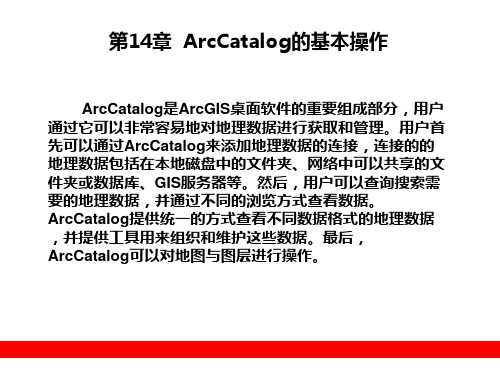
14.6 浏览地理数据
用户选定Catalog树中的数据项包含地理数据时,可以 在不必创建地图的情况下预览这些数据。只需在Preview选 项卡的下拉列表中选择Geography即可。在Geography视 图中,矢量数据集的每个要素, 栅格数据集的每个像元, 或者TIN数据集的每个三角都会被显示出来。使用 Geography工具条上的按钮可以浏览选定数据。可以放大 、缩小、漫游数据,还可以返回到显示整个数据集。使用 Identity 工具,单击要素、栅格单元或TIN三角,可以查看 其属性表。
14.6.1 缩放地理数据
用户可以通过地理工具栏上的放大、缩小等工具按钮, 对地理数据进行放大或缩小显示,具体操作步骤如下。 1.地理数据的放大 2.地理数据的缩小
14.6.2 移动显示区域
在大比例尺下,视图窗口不能够显示整个地理数据的全 景。用户可以通过地理工具栏上的Pan工具按钮移动地理数 据的显示区域。
14.4.2 显示地理数据类型
(4)选中Hide file extensions复选框,使得在目录树 中看到文件的扩展名。 (5)选中Return to last used location when ArcCatalog starts up复选框,使得下次启动ArcCatalog时 ,回到上次关闭时的位置。 (6)选中Use a special icon for folders containg GIS复选框,使得包含GIS数据的文件夹采用特殊的图标按 钮。 (7)单击“确定”按钮,关闭Options对话框,完成 地理数据显示类型参数的设置。
第14章 ArcCatalog的基本操作
ArcCatalog是ArcGIS桌面软件的重要组成部分,用户 通过它可以非常容易地对地理数据进行获取和管理。用户首 先可以通过ArcCatalog来添加地理数据的连接,连接的的 地理数据包括在本地磁盘中的文件夹、网络中可以共享的文 件夹或数据库、GIS服务器等。然后,用户可以查询搜索需 要的地理数据,并通过不同的浏览方式查看数据。 ArcCatalog提供统一的方式查看不同数据格式的地理数据 ,并提供工具用来组织和维护这些数据。最后, ArcCatalog可以对地图与图层进行操作。
ArcCatalog的基本操作

ArcCatalog的基本操作实习(二)了解ARCGIS9系统构成,练习ArcCatalog的基本操作一、主要内容1、了解arcGIS9的系统构成、桌面GIS的模块构成;2、练习ArcCatalog子模块的具体操作,了解ArcCatalog的作用和功能。
三、具体内容及操作1、实习数据的准备将ArcGIS自带的..ArcGIS/ArcTutor目录拷贝实习目录,为了描述的方便,我们假定实习目录为“D:/practice”。
2、启动ArcCatalog3、熟悉ArcCatalog用户界面当ArcCatalog启动之后,缺省方式的用户界面包括主菜单和“Standard”工具条。
我们可以通过菜单“tools->Customs…”或者在菜单区或者工具条区按鼠标右键进行界面的定制。
这些菜单和工具条可以停靠在窗口的任意位置。
图表 1 ArcCatalog用户界面的定制[1]. 运行“启动\程序\ArcGIS\ArcCatalog”,或者运行桌面上的快捷方式。
图表 2 ArcCatalog 用户界面4、建立/取消文件夹连接 1)建立文件夹连接为了操作的方便,我们可以创建实习数据所在位置的一个连接。
数据可以位于本地磁盘或者网络的其他位置。
[1]. 在菜单中选择“File->Connect Folder…”或者运行“Standard”工具条中的工具,或者在Catalog窗口内鼠标右键点击“Catalog”,并选择Connect Folder…;[2]. 在显示的窗口中选择“D:\practice”;[3]. 选择“确定”。
我们注意到:在Catalog树中增加了“D:\practice”。
在Contents标签中包含ArcTutor子目录。
2)取消文件夹连接[1]. 选择要取消连接的文件夹;[2]. 在菜单中选择“File->Disconnect Folder”或者运行“Standard”工具条中的工具,或者点击右键,并选择Disonnect Folder。
第2章__空间数据库管理工具ArcCatalog
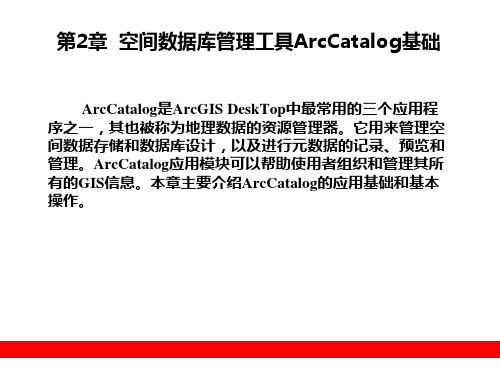
2.1 ArcCatalog 简介与界面
ArcCatalog不仅可以帮助GIS数据管理人员维护GIS空 间和属性数据,还可以帮助普通用户快速地进入数据库进行 地理数据与元数据的浏览。ArcCatalog界面简洁明了,并利 用其提供的易于使用的界面与向导,可以创建和管理空间数 据库。
2.1.1 ArcCatalog简介
•
树立质量法制观念、提高全员质量意 识。21.1.1421.1.14Th ursday, January 14, 2021
•
人生得意须尽欢,莫使金樽空对月。04:53:2704:53: 2704:531/14/2021 4:53:27 AM
•
安全象只弓,不拉它就松,要想保安 全,常 把弓弦 绷。21.1.1404: 53:2704:53Jan-2114- Jan-21
•
追求至善凭技术开拓市场,凭管理增 创效益 ,凭服 务树立 形象。2021年1月14日 星期四 上午4时53分27秒04: 53:2721.1.14
•
严格把控质量关,让生产更加有保障 。2021年1月上 午4时53分21.1.1404: 53Jan uar y 14, 2021
•
作业标准记得牢,驾轻就熟除烦恼。2021年1月14日 星期四 4时53分27秒04:53:2714 January 2021
•
加强交通建设管理,确保工程建设质 量。04: 53:2704:53:2704:53T hursd ay, January 14, 2021
•
安全在于心细,事故出在麻痹。21.1.1421.1.1404:53:2704: 53:27Januar y 14, 2021
•
踏实肯干,努力奋斗。2021年1月14日 上午4时53分21.1.1421.1.14
ArcCatalog基础知识

2.2.1 启动ArcCatalog
启动ArcCatalog的方法有两种,详细介绍如 下。 单击 ︱【开始】 ︱ 【所有程序】 ︱ 【 ArcGIS 】︱ 【ArcCatalog 】︱命令,弹出 【ArcCatalog】启动窗口。 直接双击桌面上的ArcCatalog启动图标或单 击ArcMap、ArcScene和ArcGlobe等软件平台工 具栏上的图标,以直接启动ArcCatalog。
矢量和栅格是地理信息系统中两种主要的空间数据结构。在 ArcCatalog中同样可以查看和管理栅格数据。 1.栅格数据显示格式选择 2.创建栅格金字塔 3.预览栅格数据
2.2.3 使用栅格数据
2.2.4 目录内容浏览与搜索
通过内容栏、预览栏和元数据栏3个选项卡, ArcCatalog提供不同的方式查看目录树中选中的数据。 其中,内容栏中可以查看所选数据的内容列表;预览 栏中可以查看所选数据的地理数据表现;元数据栏中 可以查看所选数据的元数据文档信息。 1.地理数据的浏览 2.地理数据的缩放及平移
ArcCatalog基础知识
ArcCatalog是ArcGIS DeskTop中最常用的三个应用 程序之一,其也被称为地理数据的资源管理器。它用 来管理空间数据存储和数据库设计,以及进行元数据 的记录、预览和管理。ArcCatalog应用模块可以帮助使 用者组织和管理其所有的GIS信息。本章主要介绍 ArcCatalog的应用基础和基本操作。
2.1 ArcCatalog 简介与界面
ArcCatalog不仅可以帮助GIS数据管理人员维护 GIS空间和属性数据,还可以帮助普通用户快速地 进入数据库进行地理数据与元数据的浏览。 ArcCatalog界面简洁明了,并利用其提供的易于使 用的界面与向导,可以创建和管理空间数据库。
实训二ArcCatalog基本操作

实训二ArcCatalog基本操作一、实训目的1、了解ArcCatalog操作基本界面。
2、了解在Catalog中创建地理数据链接。
3、查看数据并将其添加到地图中(ArcMap)。
4、操作shape file文件(定义shape文件的坐标系、修改dBASE数据表中的属性)。
二、主要设备和软件(一)、实训仪器设备1、计算机:每位学生配备一台2、教学软件系统(二)、软件软件准备:ACRGIS Desktop 10.x软件安装到每台计算机上。
如果不确定,请与你的指导老师协商。
实验数据:Yellowstone文件夹里的数据。
\实训数据\ArcgisEx\实训?三、实训方法与步骤预备知识:ArcCatalog 用于组织和管理所有GIS 数据。
它包含一组工具用于浏览和查找地理数据、记录和浏览元数据、快速显示数据集及为地理数据定义数据结构。
ArcCatalog 应用模块帮助你组织和管理你所有的GIS 信息,比如地图,数据集,模型,元数据,服务等。
它包括了下面的工具:●浏览和查找地理信息。
●记录、查看和管理元数据。
●创建、编辑图层和数据库●导入和导出geodatabase 结构和设计。
●在局域网和广域网上搜索和查找的GIS 数据。
●管理ArcGIS Server。
ArcGIS 具有表达要素、栅格等空间信息的高级地理数据模型,ArcGIS支持基于文件和DBMS(数据库管理系统)的两种数据模型。
基于文件的数据模型包括Coverage、Shape文件、Grids、影像、不规则三角网(TIN)等GIS数据集。
Geodatabase 数据模型实现矢量数据和栅格数据的一体化存储,有两种格式,一种是基于Access文件的格式-称为Personal Geodatabase,另一种是基于Oracle或SQL Server等RDBMS关系数据库管理系统的数据模型。
GeoDatabase是geographic database 的简写,Geodatabase 是一种采用标准关系数据库技术来表现地理信息的数据模型。
ArcGIS入门教程(2)——ArcCatalog应用基础
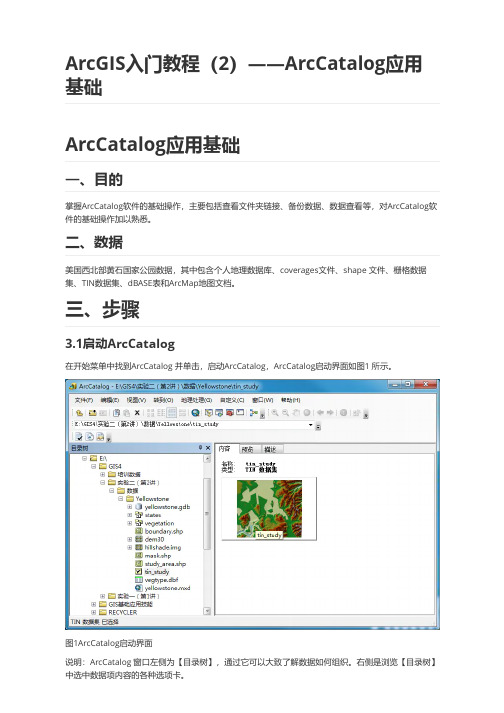
ArcGIS 入门教程(2)——ArcCatalog 应用基础ArcCatalog 应用基础一、目的掌握ArcCatalog 软件的基础操作,主要包括查看文件夹链接、备份数据、数据查看等,对ArcCatalog 软件的基础操作加以熟悉。
二、数据美国西北部黄石国家公园数据,其中包含个人地理数据库、coverages 文件、shape 文件、栅格数据集、TIN 数据集、dBASE 表和ArcMap 地图文档。
三、步骤3.1启动ArcCatalog在开始菜单中找到ArcCatalog 并单击,启动ArcCatalog ,ArcCatalog 启动界面如图1 所示。
图1ArcCatalog 启动界面说明:ArcCatalog 窗口左侧为【目录树】,通过它可以大致了解数据如何组织。
右侧是浏览【目录树】中选中数据项内容的各种选项卡。
3.2查看文件夹链接在【目录树】中选中一个文件夹连接后,右边界面中【内容选项卡】会列出它所包含的数据项。
与Windows资源管理器不同,ArcCatalog只会列出磁盘中存储的地理数据文件。
即使一个文件夹中包含多个文件,也可能显示为空。
包含地理数据的文件夹用不同的图标来显示,易于识别。
(1)选择【目录树】中的一个文件夹连接。
【内容选项卡】会同步列出它所包含的数据项,图1 即为右键点击文件夹链接选择“连接到文件夹”的结果。
(2)双击【内容选项卡】中的“D:\山脊谷线”文件夹,该文件夹在【目录树】中被选中,【内容选项卡】列出它所包含的文件夹和地理数据,如图2所示。
图2 查看文件夹连接说明:文件夹连接允许访问本机磁盘的文件夹或目录,或者网络上共享的文件夹。
数据库连接可以访问数据库内容。
从ArcCatalog中移除文件夹或者连接,只移除连接,并不删除数据。
文件夹链接还可以用来浏览磁盘内容,查找地理数据。
3.3定位文件夹(1)右击ArcCatalg主菜单空白出,选中“位置”,打开【位置】工具条,如图3 所示。
第3章 ArcGIS应用基础

属 性 表 : union 合 并 属 性 表 的 选 项 有 三 个 : all 、 no_fid 和 only_fid。all将两个要素类的属性表字段按顺序全部放在输出要 素类的属性表中,包括fid。同名的字段(除fid外)在字段名后 加数字以示区别(fid后加要素类名称)。no_fid将两个要素类的 属性表中除fid外的字段按顺序全部放在输出要素类的属性表中。 only_fid只将两个要素类的属性表中的fid放到输出要素类的属性 表中,在fid后加要素类名称以示区别。union不做字段映射。
Geoprocessing Options…:地理处理选项
第一节ArcMap应用基础
Union和Merge都可以完成矢量要素的合并,但是两者存在区别? 1.Union:合并输入要素类到新的要素类中。
图形:union只能合并polygon类型的要素类。两个要素类合并 时会处理相交部分,使之单独形成多部件要素,并且选项选择允 许缝隙(gaps)或不允许缝隙。如果过选择不允许缝隙,两个要 素类合并后的缝隙将生成要素。
2.ArcMap窗口构成 ArcMap窗体主要由主菜单栏(Main Menu)、标准工具栏
实验二 ArcMap及ArcCatalog基础
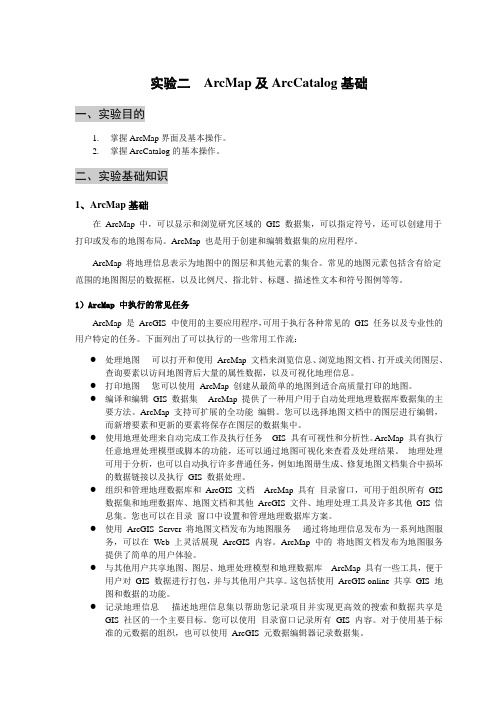
实验二ArcMap及ArcCatalog基础一、实验目的1.掌握ArcMap界面及基本操作。
2.掌握ArcCatalog的基本操作。
二、实验基础知识1、ArcMap基础在ArcMap 中,可以显示和浏览研究区域的GIS 数据集,可以指定符号,还可以创建用于打印或发布的地图布局。
ArcMap 也是用于创建和编辑数据集的应用程序。
ArcMap 将地理信息表示为地图中的图层和其他元素的集合。
常见的地图元素包括含有给定范围的地图图层的数据框,以及比例尺、指北针、标题、描述性文本和符号图例等等。
1)ArcMap 中执行的常见任务ArcMap 是ArcGIS 中使用的主要应用程序,可用于执行各种常见的GIS 任务以及专业性的用户特定的任务。
下面列出了可以执行的一些常用工作流:●处理地图- 可以打开和使用ArcMap 文档来浏览信息、浏览地图文档、打开或关闭图层、查询要素以访问地图背后大量的属性数据,以及可视化地理信息。
●打印地图- 您可以使用ArcMap 创建从最简单的地图到适合高质量打印的地图。
●编译和编辑GIS 数据集- ArcMap 提供了一种用户用于自动处理地理数据库数据集的主要方法。
ArcMap 支持可扩展的全功能编辑。
您可以选择地图文档中的图层进行编辑,而新增要素和更新的要素将保存在图层的数据集中。
●使用地理处理来自动完成工作及执行任务- GIS 具有可视性和分析性。
ArcMap 具有执行任意地理处理模型或脚本的功能,还可以通过地图可视化来查看及处理结果。
地理处理可用于分析,也可以自动执行许多普通任务,例如地图册生成、修复地图文档集合中损坏的数据链接以及执行GIS 数据处理。
●组织和管理地理数据库和ArcGIS 文档- ArcMap 具有目录窗口,可用于组织所有GIS数据集和地理数据库、地图文档和其他ArcGIS 文件、地理处理工具及许多其他GIS信息集。
您也可以在目录窗口中设置和管理地理数据库方案。
ArcCatalog使用

5 ArcCatalog使用ArcCatalog 是ArcGIS Desktop 中最常用的应用程序之一,它是地理数据的资源管理器,用户通过ArcCatalog 来组织、管理和创建GIS 数据。
本章主要介绍常见的GIS 数据格式以及ArcCatalog 的使用,在本章的练习中,将在ArcCatalog 中创建一个新的要素类。
5.1 GIS数据地理信息系统,就是将真实的地物或地理现象抽象为计算机可表达的简单的几何类型(比如点、线、多边形),再按其几何类型和专题信息进行分类,通过计算机技术来管理和分析这些数据。
从数据的组织形式上,我们通常将其分为矢量数据和栅格数据两大类。
如上图所示,分别用矢量和栅格的形式来表达一条高速公路。
我们可以清晰地发现矢量数据与栅格数据的对比特点:5.2 常见矢量数据介绍在ArcGIS 中,常见的矢量数据有Coverage ,Shapefile 和Geodatabase。
这几种都是ArcGIS 的原生数据格式,因此在ArcGIS 中使用最多,详细信息见下表。
黄色调图标的Coverage 格式的数据,是早期ArcInfo Workstation 的原生矢量数据格式。
现在在ArcGIS Desktop 中,仅支持对此格式数据的显示和转换,不再支持对此格式数据的编辑。
如有需求,用户可以通过ArcInfo Workstation 来编辑Coverage 格式的数据,或者将其转换为Shapefile或Geodatabase 格式。
ArcCatalog 中显示的绿色调图标的Shapefile 格式和灰色调图标的Geodatabase 格式的数据是ArcGIS Desktop 中最常用的两种可编辑的矢量数据格式。
Tips:在ArcGIS Desktop 中,可通过ArcToolbox 提供的工具完成数据格式的转换工作。
在ArcToolbox > Conversion Tools 中,即可找到转换数据格式的相应工具。
ArcCatalog使用手册
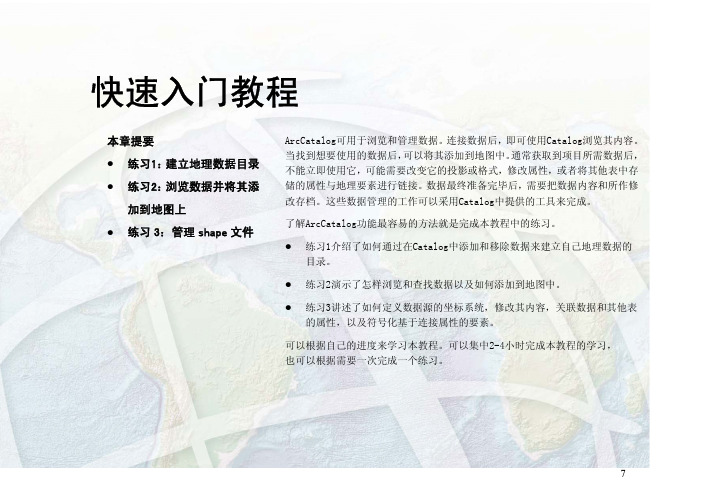
本章提要练习1:建立地理数据目录 练习2:浏览数据并将其添加到地图上练习3:管理shape文件ArcCatalog可用于浏览和管理数据。
连接数据后,即可使用Catalog浏览其内容。
当找到想要使用的数据后,可以将其添加到地图中。
通常获取到项目所需数据后,不能立即使用它,可能需要改变它的投影或格式,修改属性,或者将其他表中存储的属性与地理要素进行链接。
数据最终准备完毕后,需要把数据内容和所作修改存档。
这些数据管理的工作可以采用Catalog中提供的工具来完成。
了解ArcCatalog功能最容易的方法就是完成本教程中的练习。
练习1介绍了如何通过在Catalog中添加和移除数据来建立自己地理数据的目录。
练习2演示了怎样浏览和查找数据以及如何添加到地图中。
练习3讲述了如何定义数据源的坐标系统,修改其内容,关联数据和其他表的属性,以及符号化基于连接属性的要素。
可以根据自己的进度来学习本教程。
可以集中2-4小时完成本教程的学习,也可以根据需要一次完成一个练习。
快速入门教程7练习1:建立地理数据目录建立目录时,要选择工作所需数据。
可能需要使用多个文件夹来完成项目(Project),有时会使用地理数据库中存储的数据。
本教程中,将会用到位于美国西北部黄石国家公园的数据。
本练习内容为添加包含教程数据的文件夹到Catalog 中。
由于在后面的练习中要修改数据,需要创建文件夹的可用拷贝,接下来从Catalog 中移除不需要的数据项。
启动ArcCatalog完成本教程的任务之前,必须首先启动ArcCatalog. 1. 单击Windows 任务栏的Start 按钮。
2. 指向Program。
3. 指向ArcGIS。
4. 单击ArcCatalog,出现ArcCatalog窗口。
Catalog 中包含什么内容?ArcCatalog 窗口左侧为Catalog 树,通过它可以大致了解数据如何组织。
右侧是浏览Catalog 树中选中数据项(Item)内容的各种选项卡。
ArcCatalog使用

实例1:建立地理数据目录
本练习内容为添加包含练习数据的文件夹 到Catalog中。 1. 单击Contents列表中的Cat_Tutorial文件夹。 2. 滚动至Catalog树的顶端。 3. 从Contents选项卡中的Cat_Tutorial文件夹 拖放至Catalog树顶端的Catalog。
在ArcMap中,可以创建图表来说明要素或 数据表中记录的属性。例如,图表可以说 明地图上区域的人口密度。通过把图表存 储到某个文件,可以将同样的格式添加到 一系列地图上。当图表添加至地图时,图 表建立了一个数据链接,并动态反映当前 选中要素或记录的改变。
栅格目录包含或引用了许多关联的栅格文 件,这些栅格文件有不同的栅格数据格式 和分辨率。
一、Catalog基础 二、Catalog内容 三、创建Catalog 四、管理Catalog的内容 五、操作元数据 六、操作Shape文件 七、操作Coverages 八、创建栅格数据的金字塔
一、Catalog基础
1、ArcCatalog窗口 2、重新配置Catalog树 3、获得帮助
Geography视图画出矢量数据集中的每个要 素,栅格数据集中的每个像元,以及TIN数 据集中的每个TIN三角。当绘制地理数据时, Catalog使用系统默认的符号设置。
五、操作元数据
������ ������ ������ ������ ������ ������ ������ ������ ������
四、管理Catalog的内容
������ ������ ������ ������ ������
ArcGIS应用基础教程

ArcGIS应⽤基础教程ArcGIS应⽤基础教程ArcGIS应⽤基础ArcMap、ArcCatalog和Geoprocessing是ArcGIS的基础模块,应⽤ArcGIS进⾏空间分析时,⾸先应该掌握这三个模块的各项功能。
ArcMap是ArcGIS Desktop中⼀个主要的应⽤程序,是⼀个⽤于显⽰、查询、编辑和分析地图数据的,以地图为核⼼的专业制图和编辑系统,具有地图制图的所有功能。
是 ArcGIS桌⾯系统的核⼼应⽤。
ArcMap提供了数据视图(Data View)和版⾯视图(Layout View)两种浏览数据的⽅法。
在此环境中可完成⼀系列⾼级GIS 任务。
ArcCatalog模块是空间数据的资源管理器。
它以数据为核⼼,⽤于定位、浏览、搜索、组织和管理空间数据。
利⽤ArcCatalog 可以创建和管理数据库,可定制和利⽤元数据。
在ArcCatalog平台⽀持下,可⼤⼤简化⽤户组织、管理和维护数据⼯作。
Geoprocessing空间处理框架,为空间问题的分析处理提供了完整的解决⽅案。
框架主要包括两个部分:ArcToolbox(空间处理⼯具的集合)和ModelBuilder(为建⽴空间处理流程和脚本提供可视化的建模⼯具)。
框架中的⼯具可以⽤多种⽅式进⾏,如 ArcToolbox中的对话框、ModelBuilder中的模型、命令⾏以及脚本等。
ArcToolbox包括了数据管理、数据转换、Coverage处理、⽮量分析、地理编码以及统计分析等多种复杂的空间处理⼯具。
ModelBuilder为设计和实现空间处理模型(包括⼯具、脚本和数据)提供了⼀个图形化的建模框架。
它们均内嵌于ArcMap和 ArcToolbox中。
⼀、ArcMap基础要实现 ArcMap多种多样的功能,就要先从最基础的数据层操作开始。
本节分为四部分,主要介绍ArcMap数据层的基本操作、数据的符号化、注记标注和专题地图的编制。
1.1 新地图⽂档创建ArcMap中,创建新的地图⽂档有以下两种⽅法:1. 启动 ArcMap:在 ArcMap对话框中,选择 A new empty map并单击 OK按钮,创建⼀个空⽩新地图⽂档。
Arcgis培训材料(一)—Arcgis应用基础

Arcgis培训材料(一)——Arcgis应用基础ArcMap和ArcCatalog是ArcGIS的基础模块,应用ArcGIS进行空间分析时,应首先掌握三个模块的各项功能。
ArcMap是ArcGIS桌面系统的核心应用程序,用于显示、查询、编辑和分析地图数据,具有地图制图的所有功能。
ArcCatalog是一个空间数据资源管理器。
它以数据为核心,用于定位、浏览、搜索、组织和管理空间数据。
一、ArcMap应用(一)ArcMap窗口的组成Ar cMap窗口主要由主菜单、窗口标准工具、窗口内容表、地图显示窗口等几个部分组成。
1. 主菜单主要包括File(文件)、Edit(编辑)、View(视图)、Bookmarks(书签)、Insert (插入)、Select(选择)、Tools(工具)、Windows(窗口)、Help(帮助)等9个子菜单;2. 窗口标准工具共有17个按钮,前面10个按钮为通用的软件功能按钮,后面7个依次为加载地图数据、设置显示比例、调用编辑工具、启动ArcCatalog、启动ArcToolbox、启动命令行和调用实时帮助等按钮;3. 内容表用于显示地图所包含的数据组(DataFrames)、数据层(Layers)、地理要素(Features)及其显示状态。
4. 地图显示窗口地图显示窗口用于显示地图包括的所有地理要素。
ArcMap提供了两种地图显示状态:数据视图(Data View)和版面视图(Layout View),两种视图可以一键切换。
(1)数据视图可以进行查询、检索、编辑和分析等操作。
(2)版面视图类似于布局窗口,一般用来添加图名、图例、比例尺、指北针、落款等地图辅助要素。
(二)新地图文档创建1.从开始菜单或者桌面快捷方式启动ArcMap2.在已打开的文档中直接创建注意:此种方式下创建新地图会丢失原来已经打开的地图,并会提醒原地图是否都要保存。
(三)数据层的加载直接在新地图中加载数据层,有三种方法: (1)窗口标准工具栏直接添加(2)内容表数据组—右键添加②(3)主菜单(File)—Add Data—浏览至需加载的文件所在目录(四)数据层的基本操作1.数据层的更名单击鼠标左键,选中要更名的图层,再次单击左键进入可编辑状态;或者双击进入属性对话框(Layer Properties)下“General”控件修改。
- 1、下载文档前请自行甄别文档内容的完整性,平台不提供额外的编辑、内容补充、找答案等附加服务。
- 2、"仅部分预览"的文档,不可在线预览部分如存在完整性等问题,可反馈申请退款(可完整预览的文档不适用该条件!)。
- 3、如文档侵犯您的权益,请联系客服反馈,我们会尽快为您处理(人工客服工作时间:9:00-18:30)。
冻结Primary字段
冻结字段的作 用是什么? 再冻结Primary字段
对两列冻结的字段进行降序排序
查看数据——元数据标签 元数据(MetaData)使用XML(可扩展标识语言)存储在数据文件或者数据库中
在Catalog中有多种显示元数据的格式
选择Yellowstone文件夹,选择 Metadata标签
启动CataΒιβλιοθήκη og什么是Catalog?
目录树: 文件夹链接 数据库链接 地理编码服务链接 网络服务链接 内容项
注意:当移除文件夹链接时,只删除链接而没有删除数据本身
在Catalog中查看数据
注意:Catalog是一个以地理数据为对象的资源管理器,它并未显示磁盘中的所有文 件 一个文件夹尽管包含了若干文件,只要没有地理数据,在Catalog中显示为空; 如果文件夹包含不同的地理数据,将显示不同的图标,帮助用户更容易查看数据; 定位到练习数据
选择Study_Area shape文件,选 择Metadata标签
使用不同 格式 显示不同 风格
在目录树中选择vegtype 表,在 元数据标签中选择Spatial,发 现没有属性,选择Attributes, 可看到每个字段的详细信息
查看投影信息,发现没有投影
向地图中添加数据层 打开Yellowstone.mxd
在打开的对话框的文件类型中 选择FGDC CSDGM(TXT)格 式 选择Import metadata 按钮
转换到preview标签 创建缩略图标
转换到Contents标签
搜索要素 右键选择Yellowstone文件夹,点击search 选择advance标签 2 3
5 1 4
搜索结果
将feature mask拖入到arcmap中,可见其他区域被盖住了
ArcCatalog应用基础 ArcCatalog应用基础
杨昕 南京师范大学地理科学学院
3个练习
► 1.Building
a Catalog of geographic data ► 2. Exploring data and adding it to a map ► 3. Managing shapefiles
在ArcMAP中给新添加的字段赋值
右键打开vegtype 属性表
更新该表的元数据信息 选择metadata标签
找到Vegtype字段
添加以上一段话
使用属性创建一个layer图层
选中Vegtation coverage, 右键选择join
打开属性表,可以看到已连接的字段名叫 符号化该字段
将这个Vegtation layer加入到ArcMap中,保存地图文档
练习1 Catalog中创建地理数据链接 练习1 在Catalog中创建地理数据链接
► 这个练习数据为Yellowstone 这个练习数据为Yellowstone
National Park, Park, 黄石国家公园,位于美国西部北落基山和中 落基山之间的熔岩高原上。 ► 本练习将涉及到以下操作: (1)查看文件夹链接 (2)备份练习数据 (3)建立练习数据的文件夹链接 (4)移除不需要的文件夹链接
备份练习数据
在后面的练习中将会创建新的内容以及修改数据,因此这里需 要先备份数据
创建一个文件夹链接
拖曳至这里
另外一 种创建 文件夹 链接的 方式
移除不需要的文件夹链接
移除其他形式的链接
练习2 练习2 查看数据并将其添加到地图中
在这个练习中,我们将对黄石公园东南角的森林资源 进行制图操作,来完成黄石文件夹的数据。
查看数据——内容标签
内容标签 预览标签 元数据标签
按名称 排列
按类型 排列
缩略图显示
如果是单一要素就可缩略图看到内容
打开地理数据库
要素数据集 要素类
打开Coverage文件
查看数据——预览标签
展开vegetation目录,选择polygon数据,预览数据
查询数据
查询属性表,并对记录排序 选择vegtype.dbf,按记录搜索
转换到layout view,保存 地图文档
练习3:操作shape file文件
定义Shapefile的投影信息 在Catalog中选中boundary shape文件,右键打开属性, 发现没有投影信息。 投影信息可以定义, 也可以使用已有的含 有投影信息的数据导 入进来,这里选择 DEM30
此时打开metadata标签,查看Spatial选项卡,投影信息已经加入到文件中
在Catalog中,选择 hydrology图层,拖曳至 ArcMap相应位置
创建一个layer图层
什么是layer图层?
再创建一个layer图层,名称为feature mask
选择白色
符号化feature mask
导入元数据 选中feature mask图层 选则Metadata标签 找到feature_mask.met文件
在属性表中改变数据的属性 一个图层可以连接任何格式的属性表,所需要的仅仅是数据和表中具有相同的字段
打开Vegetation coverage属性,查看 Code字段
打开Vegetation.dbf属性,查看VEGID 字段
给Vegtation.dbf添加新的属性VEGTYPE
移除空字段NAME3 和LATIN3
